使用帮助
看了又看
系统之家w7 64位旗舰oem系统鼠标闪烁光标粗细进行调整的设置技巧
核心提示:系统之家w7家庭普通版是初级用户喜爱的系统之家w7系统。统计显示很多用户日常都碰到了系统之家w7 64位旗舰oem系统系统之家w7系统鼠标闪烁光标粗细进行调整的操作方法的实操问题。面对系统之家w7 64位旗舰oem系统系统之家w7系统鼠标闪烁光标粗细进行调整的操
系统之家w7家庭普通版是初级用户喜爱的系统之家w7系统。统计显示很多用户日常都碰到了系统之家w7 64位旗舰oem系统系统之家w7系统鼠标闪烁光标粗细进行调整的操作方法的实操问题。面对系统之家w7 64位旗舰oem系统系统之家w7系统鼠标闪烁光标粗细进行调整的操作方法这样的小问题,我们该怎么动手解决呢?不经常使用电脑的朋友对于系统之家w7 64位旗舰oem系统系统之家w7系统鼠标闪烁光标粗细进行调整的操作方法的问题可能会无从下手。但对于电脑技术人员来说解决办法就很简单了:1、打开电脑之后,依次打开下面的选项:“开始——控制面板中心——轻松访问——轻松访问中心”;2、这时候就会弹出来轻松访问中心面板,在里面直接单击“使计算机更易查看”选项;。看了以上操作步骤,是不是觉得很简单呢?如果你还有什么不明白的地方,可以继续学习小编下面分享给大家的关于系统之家w7 64位旗舰oem系统系统之家w7系统鼠标闪烁光标粗细进行调整的操作方法的问题的具体操作步骤吧。
设置方法/步骤:
1、打开电脑之后,依次打开下面的选项:“开始——控制面板中心——轻松访问——轻松访问中心”;
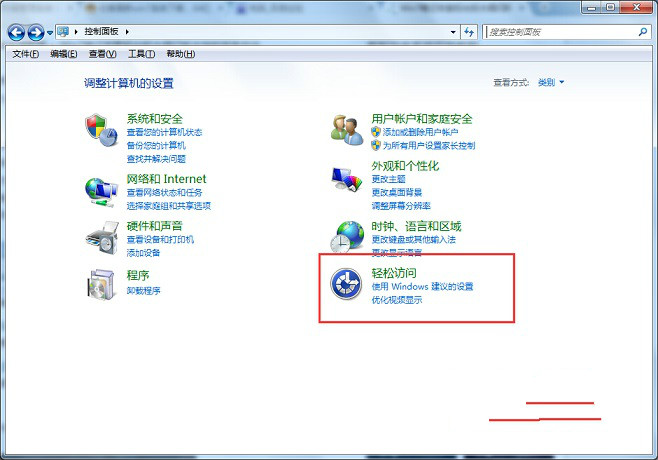
2、这时候就会弹出来轻松访问中心面板,在里面直接单击“使计算机更易查看”选项;
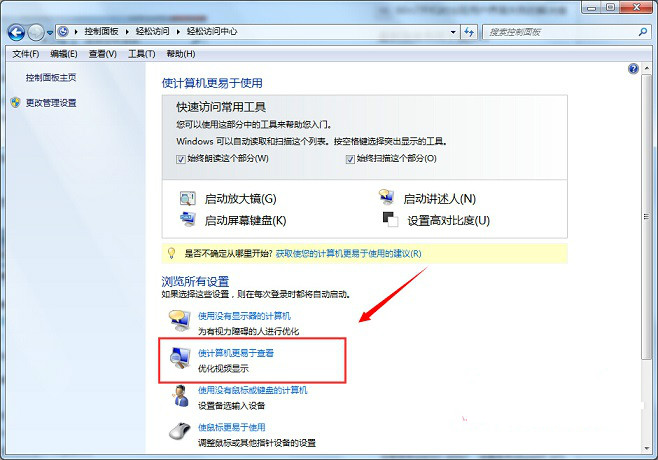
3、然后就找到“使屏幕上显示的内容更容易查看”选项,设置一下闪烁光标的粗细;
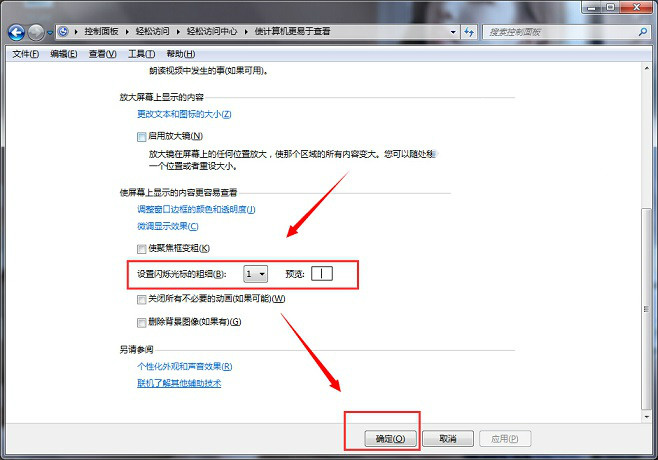
4、设置完毕之后,直接单击下面的那个“确定”按钮进行保存就可以了。
